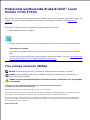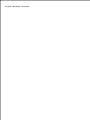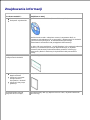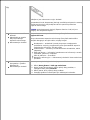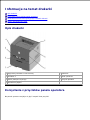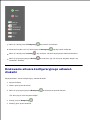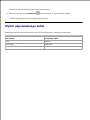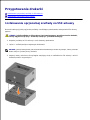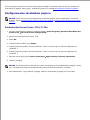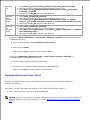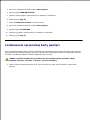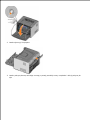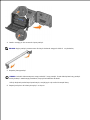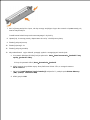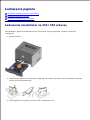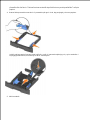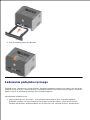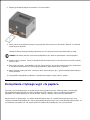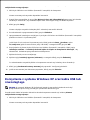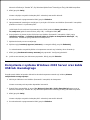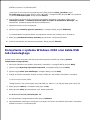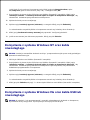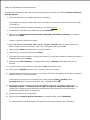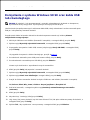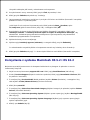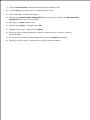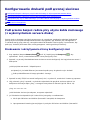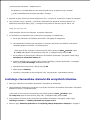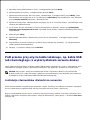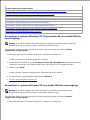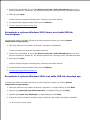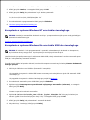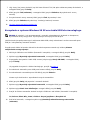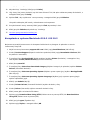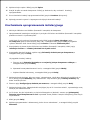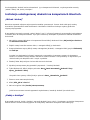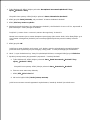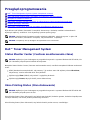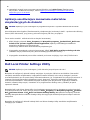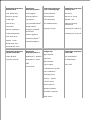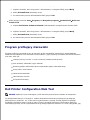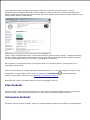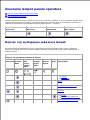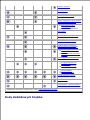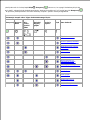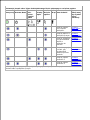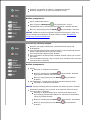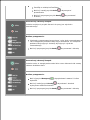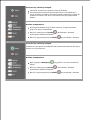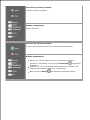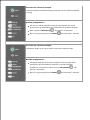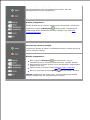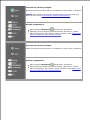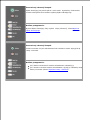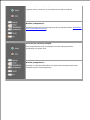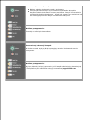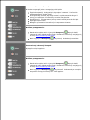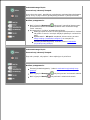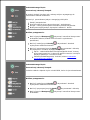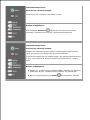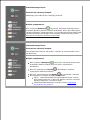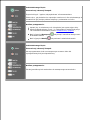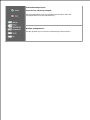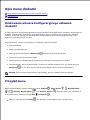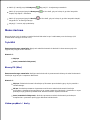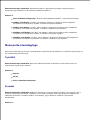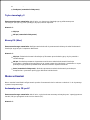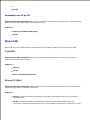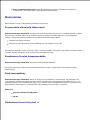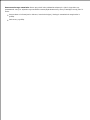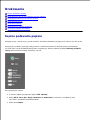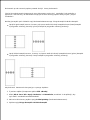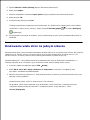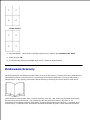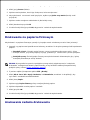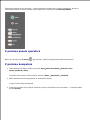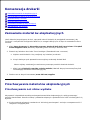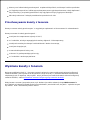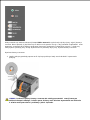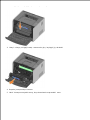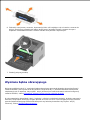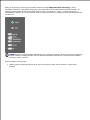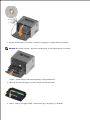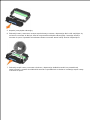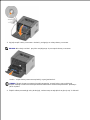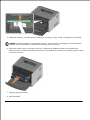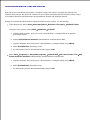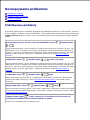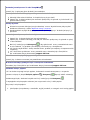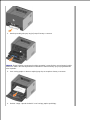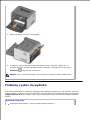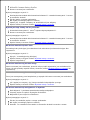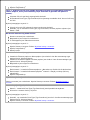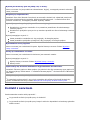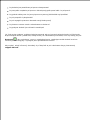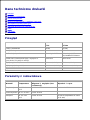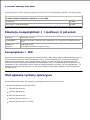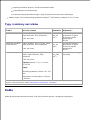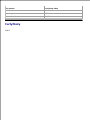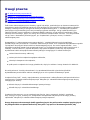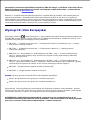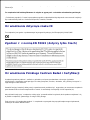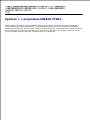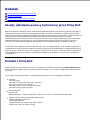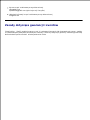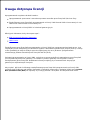Podręcznik użytkownika drukarki Dell™ Laser
Printer 1710/1710n
Aby uzyskać informacje na temat funkcjonowania drukarki, kliknij łącza znajdujące się po lewej stronie. Aby
uzyskać informacje na temat dodatkowej dokumentacji dostarczanej z drukarką, zobacz Znajdowanie
informacji.
Aby zamówić kasety z tonerem lub materiały eksploatacyjne w firmie Dell:
Kliknij dwukrotnie ikonę na pulpicie.1.
Odwiedź witrynę internetową firmy Dell lub zamów telefonicznie materiały eksploatacyjne firmy Dell.2.
www.dell.com/supplies
Aby uzyskać najlepszą możliwą obsługę, przygotuj numer etykiety serwisowej posiadanej drukarki
Dell.
Informacje dotyczące umieszczenia numeru etykiety serwisowej znajdują się w sekcji Kod ekspresowej
obsługi (Express Service Code) i etykieta serwisowa (Service Tag).
Trzy rodzaje oznaczeń UWAGA
UWAGA: Oznacza ważną informację, przydatną w efektywniejszym korzystaniu z drukarki.
UWAGA: Oznacza prawdopodobieństwo uszkodzenia sprzętu lub utraty danych oraz informuje co
zrobić, aby uniknąć problemu.
UWAGA: Oznacza prawdopodobieństwo uszkodzenia mienia, uszkodzenia ciała lub wypadku
śmiertelnego.
Informacje zawarte w niniejszym dokumencie mogą ulec zmianie bez powiadomienia.
© 2005 Dell Inc. Wszelkie prawa zastrzeżone
Wszelkie formy reprodukcji bez pisemnej zgody firmy Dell Inc. są zabronione.
Znaki towarowe używane w niniejszym tekście: Dell, logo DELL oraz Dell Toner Management System są znakami towarowymi
firmy Dell Inc.; Microsoft iWindows są zarejestrowanymi znakami towarowymi firmy Microsoft Corporation.
Inne znaki towarowe i nazwy firmowe mogą być używane w niniejszym dokumencie w odniesieniu do instytucji posiadających
prawa do tych znaków lub w odniesieniu do ich produktów. Firma Dell Inc. nie posiada żadnych praw do znaków towarowych i
nazw handlowych innych niż jej własne.
Model 1710/1710n

maj 2005 SRV W4213 wersja A00

Znajdowanie informacji
Co chcesz znaleźć?
Znajdziesz to tutaj
Sterowniki drukarki
Podręcznik użytkownika
Dysk CD Drivers and Utilities (Sterowniki i narzędzia)
Jeżeli drukarka została zakupiona razem z komputerem Dell, na
komputerze zainstalowane już są sterowniki i dokumentacja do drukarki.
Dysk CD można wykorzystać do odinstalowania/ponownego
zainstalowania sterowników lub przeglądania dokumentacji.
Na dysku CD mogą znajdować się pliki Readme, które zawierają aktualne
informacje o zmianach technicznych wprowadzonych po wydaniu
pozostałej dokumentacji lub zaawansowany materiał referencyjny
przeznaczony dla doświadczonych użytkowników lub pracowników
obsługi.
Informacje na temat
konfigurowania drukarki
Plakat Konfigurowanie drukarki
Informacje dotyczące
bezpieczeństwa
Informacje na temat
konfigurowania i
korzystania z drukarki
Informacje dotyczące
gwarancji
Podręcznik właściciela
Kod ekspresowej obsługi
(Express Service Code) i
etykieta serwisowa (Service
Tag)
Kod ekspresowej obsługi (Express Service Code) i etykieta serwisowa
(Service Tag)

etykieta serwisowa (Service
Tag)
Naklejka ta jest umieszczona z tyłu drukarki
Wprowadzenie kodu ekspresowej obsługi umożliwi przełączenie rozmowy
telefonicznej do właściwej kolejki w trakcie łączenia się z działem
wsparcia technicznego.
UWAGA: Kod ekspresowej obsługi (Express Service Code) nie jest
dostępny we wszystkich krajach.
Najnowsze sterowniki
drukarki
Odpowiedzi na pytania
dotyczące obsługi i
wsparcia technicznego.
Dokumentacja drukarki
Witryna internetowa wsparcia technicznego firmy Dell —
support.dell.com
Witryna internetowa wsparcia technicznego firmy Dell zawiera kilka
narzędzi dostępnych w trybie online, między innymi:
Rozwiązania — wskazówki i porady dotyczące rozwiązywania
problemów, artykuły przygotowane przez pracowników wsparcia
technicznego oraz kursy w trybie online
Uaktualnienia — informacje o uaktualnieniach składników, takich
jak pamięć
Obsługa klienta — informacje kontaktowe oraz informacje o stanie
zamówień, gwarancji i naprawie
Pliki do pobrania — sterowniki
Materiały referencyjne — dokumentacja drukarki i dane techniczne
produktu
Wskazówki dotyczące
korzystania z systemu
Windows XP
Dokumentacja drukarki
Centrum pomocy i obsługi technicznej systemu Windows XP
Kliknij Start Pomoc i obsługa techniczna.1.
Wpisz słowo lub wyrażenie, które opisuje dany problem, a
następnie kliknij ikonę strzałki.
2.
Kliknij temat, który opisuje dany problem.3.
Postępuj zgodnie z instrukcjami wyświetlanymi na ekranie.4.

Informacje na temat drukarki
Opis drukarki
Korzystanie z przycisków panelu operatora
Drukowanie arkusza konfiguracyjnego ustawień drukarki
Wybór odpowiedniego kabla
Opis drukarki
1
Opcjonalny zasobnik na 550 arkuszy
5
Odbiornik
2
Zasobnik 1
6
Panel operatora
3
Otwór podajnika ręcznego
7
Pokrywa przednia
4
Prowadnica papieru
Korzystanie z przycisków panelu operatora
Na panelu operatora znajduje się pięć lampek i dwa przyciski.

Naciśnij i zwolnij przycisk Kontynuuj , aby wznowić drukowanie.
Dwukrotnie szybko naciśnij i zwolnij przycisk Kontynuuj , aby wyświetlić kod błędu.
Naciśnij i zwolnij przycisk Anuluj , aby anulować aktualnie wykonywane zadanie drukowania.
Naciśnij i przytrzymaj przycisk Anuluj do momentu, gdy zaświecą się wszystkie lampki, aby
zresetować drukarkę.
Drukowanie arkusza konfiguracyjnego ustawień
drukarki
Aby wydrukować arkusz konfiguracyjny ustawień drukarki:
Wyłącz drukarkę.1.
Otwórz górne prawe drzwiczki2.
Naciśnij i przytrzymaj przycisk Kontynuuj w momencie włączania drukarki.3.
Zaświecą się po kolei wszystkie lampki.
Zwolnij przycisk Kontynuuj .4.
Zamknij górne prawe drzwiczki5.

4.
5.
Lampki zaświecą w sekwencji oznaczającej menu główne.
Naciśnij i zwolnij przycisk Kontynuuj , aż zaświecą się po kolei wszystkie lampki.6.
Zostanie wydrukowany arkusz konfiguracyjny drukarki.
Wybór odpowiedniego kabla
Kabel do podłączenia drukarki Dell Laser Printer 1710 musi spełniać następujące wymagania:
Połączenie
Certyfikaty kabla
USB
USB 2.0
Równoległe
IEEE-1284
10/100BaseT Ethernet
CAT-5E

Przygotowanie drukarki
Instalowanie opcjonalnej szuflady na 550 arkuszy
Instalowanie opcjonalnej karty pamięci
Instalowanie opcjonalnej szuflady na 550 arkuszy
Drukarka obsługuje jedną opcjonalną szufladę, umożliwiającą załadowanie maksymalnie 550 arkuszy
papieru.
UWAGA: Jeżeli szuflada na 550 arkuszy jest instalowana po skonfigurowaniu drukarki,
należy najpierw wyłączyć drukarkę i odłączyć przewód zasilający.
Rozpakuj szufladę na 550 arkuszy i usuń elementy opakowania.1.
Umieść szufladę w miejscu wybranym dla drukarki.2.
UWAGA: Jeżeli przewidywane jest zainstalowanie dodatkowych modułów pamięci, należy zostawić
wolne miejsce z prawej strony drukarki.
Dopasuj otwory w drukarce do występów znajdujących się na szufladzie na 550 arkuszy i umieść
drukarkę na właściwym miejscu.
3.

Określenie typu i rozmiaru nośnika załadowanego do każdego z zasobników pozwoli uniknąć problemów z
zacinaniem się papieru. Aby uzyskać dodatkowe informacje, zobacz Konfigurowanie zasobników papieru.
Konfigurowanie zasobników papieru
UWAGA: Przed rozpoczęciem konfigurowania zasobników papieru należy zainstalować sterowniki
drukarki. Zobacz Konfigurowanie drukarki podłączonej lokalnie i Konfigurowanie drukarki podłączonej
sieciowo.
Drukarka Dell Laser Printer 1710/1710n
Uruchom narzędzie do konfiguracji drukarki lokalnej (Start Programy Drukarki Dell Dell Laser
Printer 1710 Dell Local Printer Settings Utility).
1.
Wybierz drukarkę Dell Laser Printer 1710.2.
Kliknij OK.3.
W lewej kolumnie kliknij opcję Papier.4.
W prawej kolumnie przejdź do sekcji Zasobnik 1. Określ rozmiar i typ nośnika załadowanego do
zasobnika 1.
5.
W prawej kolumnie przejdź do sekcji Zasobnik 2. Określ rozmiar i typ nośnika załadowanego do
zasobnika 2.
6.
Na pasku menu kliknij opcję Actions (Działania) Apply Settings (Zastosuj ustawienia).7.
Zamknij narzędzie.8.
UWAGA: Po zmianie rozmiaru lub typu nośników załadowanych do któregokolwiek podajnika, należy
użyć narzędzia do konfiguracji drukarki lokalnej, aby ponownie skonfigurować zasobnik.
Aby zaktualizować opcje drukarki, postępuj zgodnie z instrukcjami znajdującymi się w tabeli.9.

9.
Windows
XP
Kliknij Start Panel sterowania Drukarki i inny sprzęt Drukarki i faksy.1.
Kliknij prawym przyciskiem myszy ikonę Dell Laser Printer 1710.2.
Kliknij WłaściwościInstalled Options (Zainstalowane opcje) Ask Printer
(Odczytaj z drukarki).
3.
Kliknij przycisk OK OK. Zamknij folder Drukarki4.
Windows
2000
Windows
NT 4.0
Kliknij Start Ustawienia Drukarki.1.
Kliknij prawym przyciskiem myszy ikonę Dell Laser Printer 1710.2.
Kliknij WłaściwościInstalled Options (Zainstalowane opcje) lub Options
(Opcje)) Ask Printer (Odczytaj z drukarki (lub Update Now (Aktualizuj teraz)).
3.
Kliknij przycisk OK OK. Zamknij folder Drukarki4.
Windows
Me
Windows
98 SE
Kliknij Start Ustawienia Drukarki.1.
Kliknij prawym przyciskiem myszy ikonę Dell Laser Printer 1710.2.
Kliknij WłaściwościUrządzenie (lub Funkcje) Update (Aktualizuj) (lub Update
Now (Aktualizuj teraz).
3.
Kliknij przycisk OK OK. Zamknij folder Drukarki4.
Jeżeli opcje Update (Aktualizuj) lub Ask Printer (Odczytaj z drukarki) są niedostępne, wykonaj
następujące czynności:
Na liście Dostępne opcje kliknij Zasobnik na 550 arkuszy.a.
Kliknij przycisk Dodaj.b.
Kliknij przycisk OK, a następnie zamknij folder Drukarki.c.
Jeżeli opcje Update Now (Aktualizuj teraz) lub Ask Printer (Odczytaj z drukarki) są
niedostępne, wykonaj następujące czynności:
Na liście Opcje znajdź Zasobnik na 550 arkuszy.a.
Zmień wartość ustawienia z Niezainstalowany na Zainstalowany.b.
Kliknij przycisk OK, a następnie zamknij folder Drukarki.c.
Drukarka Dell Laser Printer 1710n
Rozmiar i typ papieru dla drukarki 1710n konfigurowany jest przy pomocy narzędzia Dell Printer
Configuration Web Tool.
Aby zmienić rozmiar i typ papieru dla drukarki 1710n, wykonaj następujące czynności:
Wpisz sieciowy adres IP drukarki do przeglądarki WWW.1.
UWAGA: Jeżeli nie znasz adresu IP drukarki, wydrukuj stronę konfiguracji sieci, na której znajduje się
adres IP. Dodatkowe informacje znajdują się w sekcji Drukowanie i odczytywanie strony konfiguracji
sieci.
2.
3.

Po wyświetleniu strony Stan drukarki, wybierz opcję Ustawienia drukarki w lewej kolumnie.2.
Na stronie Ustawienia drukarki wybierz Menu papieru.3.
Wybierz opcję ROZMIAR PAPIERU.4.
Wybierz rozmiar papieru załadowanego do każdego z zasobników.5.
Kliknij przycisk Wyślij.6.
Zaznacz Ustawienia drukarki w lewej kolumnie.7.
Na stronie Ustawienia drukarki wybierz Menu papieru.8.
Wybierz opcję TYP PAPIERU.9.
Wybierz typ papieru załadowanego do każdego z zasobników.10.
Kliknij przycisk Wyślij.11.
Instalowanie opcjonalnej karty pamięci
Płyta systemowa posiada jedno złącze do zainstalowania opcjonalnej karty pamięci. Drukarka może obsłużyć
karty pamięci do 128 MB (pozwalając otrzymać 160 MB całkowitej pamięci drukarki w przypadku drukarki
sieciowej i 144 MB w przypadku drukarki niepodłączonej sieciowo).
UWAGA: Jeżeli karta pamięci jest instalowana po skonfigurowaniu drukarki, należy
najpierw wyłączyć drukarkę i odłączyć przewód zasilający.
Otwórz pokrywę przednią poprzez naciśnięcie przycisku po lewej stronie drukarki i opuszczenie
pokrywy.
1.
2.

1.
Otwórz tylne wyjście papieru.2.
Otwórz pokrywę boczną naciskając zaczepy z prawej przedniej strony urządzenia i odchyl pokrywę do
tyłu.
3.

3.
Otwórz zaczepy po obu stronach złącza pamięci.4.
UWAGA: Opcje pamięci przeznaczone dla innych drukarek mogą nie działać z tą drukarką.
Rozpakuj kartę pamięci.5.
UWAGA: Ładunki elektrostatyczne mogą uszkodzić karty pamięci. Przed dotknięciem karty pamięci
należy dotknąć metalowego przedmiotu, na przykład elementu drukarki.
Unikaj dotykania punktów połączeniowych, znajdujących się wzdłuż krawędzi karty.
Dopasuj nacięcia u dołu karty do wycięć na złączu.6.

6.
Wciśnij kartę pamięci do złącza, tak aby zaczepy znajdujące się po obu stronach złącza zatrzasnęły się
na właściwym miejscu.
7.
Prawidłowe włożenie karty może czasem wymagać użycia siły.
Upewnij się, że zaczepy zostały dopasowane do nacięć z każdej strony karty.8.
Zamknij pokrywę boczną.9.
Zamknij tylne wyjście.10.
Zamknij pokrywę przednią.11.
Aby zaktualizować opcje drukarki, postępuj zgodnie z następującymi instrukcjami:
W systemie Windows XP kliknij kolejno polecenia: Start Panel sterowania Drukarki i inny
sprzęt Drukarki i faksy.
a.
12.
W innych systemach kliknij Start Ustawienia Drukarki.
Kliknij prawym przyciskiem myszy ikonę Dell Laser Printer 1710, a następnie zaznacz
Właściwości.
b.
Na karcie Install Options (Opcje instalacji) zwiększ ilość pamięci w polu Printer Memory
(MB) (Pamięć drukarki w MB).
c.
Kliknij przycisk OK.d.

Ładowanie papieru
Ładowanie zasobników na 250 i 550 arkuszy
Ładowanie podajnika ręcznego
Korzystanie z tylnego wyjścia papieru
Ładowanie zasobników na 250 i 550 arkuszy
Aby załadować papier do zasobników na 250 i 550 arkuszy, należy postępować zgodnie z poniższymi
instrukcjami.
Wyjmij zasobnik.1.
Przygotuj stos papieru do załadowania, wyginając lub kartkując go w obie strony. Wyrównaj krawędzie
arkuszy na płaskiej powierzchni.
2.
Załaduj papier do zasobnika, stroną do druku skierowaną w dół.3.

3.
Upewnij się, że papier leży poniżej znacznika maksymalnej wysokości stosu, znajdującego się na
prowadnicach szerokości. Umieszczenie w zasobniku zbyt wielu arkuszy może powodować zacięcia
papieru.
Przesuń obie prowadnice szerokości i prowadnicę długości tak, aby przylegały do stosu papieru.4.
Jeżeli ładujesz papier formatu Legal lub Folio, naciśnij zatrzask znajdujący się z tyłu zasobnika i
wyciągnij przedłużenie, aż zaskoczy na właściwe miejsce.
Włóż zasobnik.5.

5.
Rozłóż podpórkę papieru w odbiorniku.6.
Ładowanie podajnika ręcznego
Podajnik ręczny, umieszczony z przodu drukarki, umożliwia podawanie pojedynczych arkuszy nośnika druku.
Podajnik ręczny może być wykorzystywany do podawania pojedynczych arkuszy różnych typów i rozmiarów
papieru, innych od aktualnie załadowanych do zasobników papieru.
Aby załadować podajnik ręczny:
Arkusz wybranego nośnika umieść stroną do druku skierowaną ku górze, centralnie względem
podajnika ręcznego, tak aby początek arkusza dotknął prowadnic papieru. Jeżeli arkusz zostanie
wsunięty zbyt głęboko, drukarka pobierze nośnik zbyt wcześnie, a wydruk może być przekrzywiony.
1.
2.

1.
Dopasuj prowadnice papieru do szerokości nośnika druku.2.
Wsuń arkusz do podajnika ręcznego, przytrzymując obie strony nośnika blisko drukarki, aż zostanie
automatycznie pobrany.
3.
Nastąpi krótka przerwa pomiędzy pobraniem nośnika przez drukarkę a przekazaniem go dalej.
UWAGA: Nie należy wsuwać arkusza do podajnika na siłę. Może to spowodować zacięcie papieru.
Koperty należy ładować stroną ze skrzydełkami skierowaną w dół oraz miejscem na znaczek z prawej
strony u góry.
Folie należy trzymać za krawędzie. Folii nie należy dotykać po stronie przeznaczonej do drukowania.
Ślady palców pozostawione na folii mogą spowodować pogorszenie jakości wydruku.
Papier firmowy należy wkładać stroną do druku skierowaną do góry i górną krawędzią skierowaną w
stronę drukarki.
W przypadku wystąpienia problemów z podawaniem papieru należy obrócić papier.
Korzystanie z tylnego wyjścia papieru
Tylne wyjście umożliwia przejście pojedynczych arkuszy papieru prostą ścieżką wydruku, zmniejszając
prawdopodobieństwo zwijania nośnika i wystąpienia zacięć papieru. Jest to szczególnie przydatne w
przypadku nośników specjalnych, takich jak folie, koperty, etykiety, karty lub karty indeksowe.
Aby skorzystać z tylnego wyjścia, otwórz drzwiczki tylnego wyjścia. Jeżeli drzwiczki tylnego wyjścia są
otwarte, wszystkie zadrukowane nośniki są wyprowadzane tylnym wyjściem. Jeżeli drzwiczki tylnego wyjścia
są zamknięte, wszystkie nośniki są przesyłane do odbiornika znajdującego się u góry drukarki.


Konfigurowanie drukarki podłączonej lokalnie
Drukarka lokalna to drukarka podłączona do komputera przy użyciu kabla USB lub kabla równoległego. Jeżeli
drukarka jest podłączona do sieci, a nie do komputera użytkownika, należy przejść do sekcji Konfigurowanie
drukarki podłączonej sieciowo.
Sterownik drukarki to oprogramowanie umożliwiające komunikowanie się komputera z drukarką.
Jeżeli drukarka została zakupiona razem z komputerem firmy Dell, sterowniki drukarki i narzędzia opisane w
sekcji Przegląd oprogramowania są już automatycznie zainstalowane i można od razu rozpocząć drukowanie.
Jeżeli drukarka firmy Dell została zakupiona oddzielnie, należy skorzystać z dysku CD Drivers and Utilities
(Sterowniki i narzędzia), aby zainstalować funkcje opisane w sekcji Przegląd oprogramowania. Za pomocą
poniższej tabeli można znaleźć instrukcje dotyczące instalacji sterowników dla określonego systemu
operacyjnego.
System operacyjny komputera
Korzystanie z systemu Windows XP Professional x64 oraz kabla USB lub równoległego
Korzystanie z systemu Windows XP oraz kabla USB lub równoległego
Korzystanie z systemu Windows XP oraz kabla USB lub równoległego
Korzystanie z systemu Windows 2000 oraz kabla USB lub równoległego
Korzystanie z systemu Windows NT oraz kabla równoległego
Korzystanie z systemu Windows Me oraz kabla USB lub równoległego
Korzystanie z systemu Windows 98 SE oraz kabla USB lub równoległego
Korzystanie z systemu Macintosh OS 9.2 i OS 10.2
Przed zainstalowaniem niesystemowego sterownika z dysku CD Drivers and Utilities (Sterowniki i narzędzia)
proces rozpoznawania urządzenia Plug and Play firmy Microsoft musi zostać zakończony.
Dotyczy użytkowników systemu Linux : instrukcje dotyczące instalacji zawarte są na dysku CD Drivers and
Utilities zawierającym sterowniki i narzędzia. Aby uzyskać dostęp do dokumentacji, należy przejść do folderu
unix\docs na dysku CD.
Korzystanie z systemu Windows XP Professional x64
oraz kabla USB lub równoległego
UWAGA: W systemie Windows XP Professional x64 instalacja sterowników drukarek może być
przeprowadzona przez osoby posiadające uprawnienia administracyjne.
1.
Strona się ładuje...
Strona się ładuje...
Strona się ładuje...
Strona się ładuje...
Strona się ładuje...
Strona się ładuje...
Strona się ładuje...
Strona się ładuje...
Strona się ładuje...
Strona się ładuje...
Strona się ładuje...
Strona się ładuje...
Strona się ładuje...
Strona się ładuje...
Strona się ładuje...
Strona się ładuje...
Strona się ładuje...
Strona się ładuje...
Strona się ładuje...
Strona się ładuje...
Strona się ładuje...
Strona się ładuje...
Strona się ładuje...
Strona się ładuje...
Strona się ładuje...
Strona się ładuje...
Strona się ładuje...
Strona się ładuje...
Strona się ładuje...
Strona się ładuje...
Strona się ładuje...
Strona się ładuje...
Strona się ładuje...
Strona się ładuje...
Strona się ładuje...
Strona się ładuje...
Strona się ładuje...
Strona się ładuje...
Strona się ładuje...
Strona się ładuje...
Strona się ładuje...
Strona się ładuje...
Strona się ładuje...
Strona się ładuje...
Strona się ładuje...
Strona się ładuje...
Strona się ładuje...
Strona się ładuje...
Strona się ładuje...
Strona się ładuje...
Strona się ładuje...
Strona się ładuje...
Strona się ładuje...
Strona się ładuje...
Strona się ładuje...
Strona się ładuje...
Strona się ładuje...
Strona się ładuje...
Strona się ładuje...
Strona się ładuje...
Strona się ładuje...
Strona się ładuje...
Strona się ładuje...
Strona się ładuje...
Strona się ładuje...
Strona się ładuje...
Strona się ładuje...
Strona się ładuje...
Strona się ładuje...
Strona się ładuje...
Strona się ładuje...
Strona się ładuje...
Strona się ładuje...
Strona się ładuje...
Strona się ładuje...
Strona się ładuje...
Strona się ładuje...
Strona się ładuje...
Strona się ładuje...
Strona się ładuje...
Strona się ładuje...
Strona się ładuje...
Strona się ładuje...
Strona się ładuje...
Strona się ładuje...
Strona się ładuje...
Strona się ładuje...
Strona się ładuje...
Strona się ładuje...
Strona się ładuje...
Strona się ładuje...
Strona się ładuje...
Strona się ładuje...
Strona się ładuje...
Strona się ładuje...
Strona się ładuje...
Strona się ładuje...
-
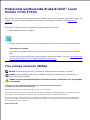 1
1
-
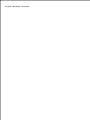 2
2
-
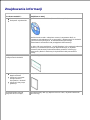 3
3
-
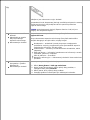 4
4
-
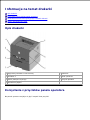 5
5
-
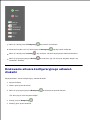 6
6
-
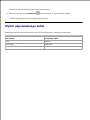 7
7
-
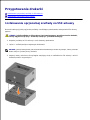 8
8
-
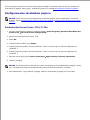 9
9
-
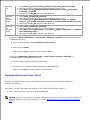 10
10
-
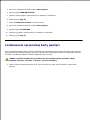 11
11
-
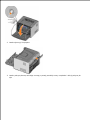 12
12
-
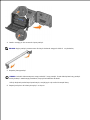 13
13
-
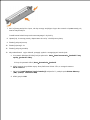 14
14
-
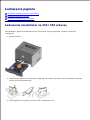 15
15
-
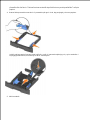 16
16
-
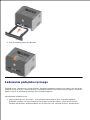 17
17
-
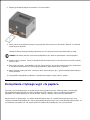 18
18
-
 19
19
-
 20
20
-
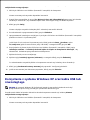 21
21
-
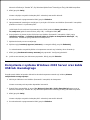 22
22
-
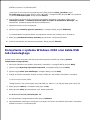 23
23
-
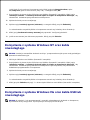 24
24
-
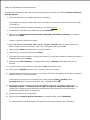 25
25
-
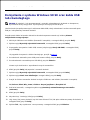 26
26
-
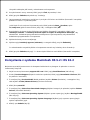 27
27
-
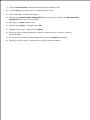 28
28
-
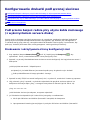 29
29
-
 30
30
-
 31
31
-
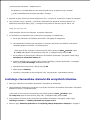 32
32
-
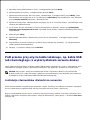 33
33
-
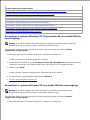 34
34
-
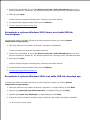 35
35
-
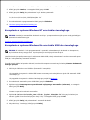 36
36
-
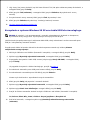 37
37
-
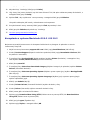 38
38
-
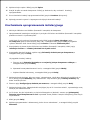 39
39
-
 40
40
-
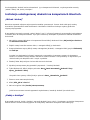 41
41
-
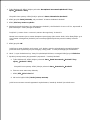 42
42
-
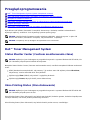 43
43
-
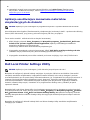 44
44
-
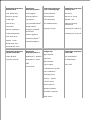 45
45
-
 46
46
-
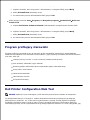 47
47
-
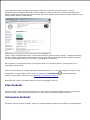 48
48
-
 49
49
-
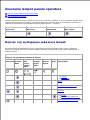 50
50
-
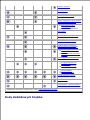 51
51
-
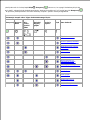 52
52
-
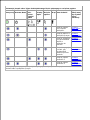 53
53
-
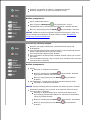 54
54
-
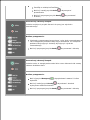 55
55
-
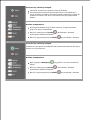 56
56
-
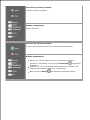 57
57
-
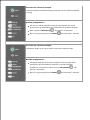 58
58
-
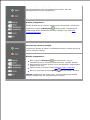 59
59
-
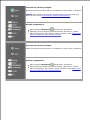 60
60
-
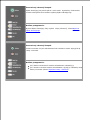 61
61
-
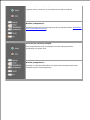 62
62
-
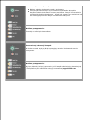 63
63
-
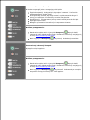 64
64
-
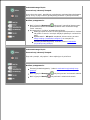 65
65
-
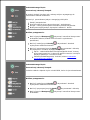 66
66
-
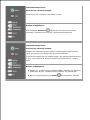 67
67
-
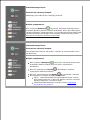 68
68
-
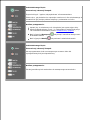 69
69
-
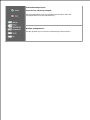 70
70
-
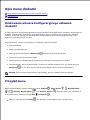 71
71
-
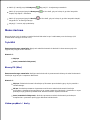 72
72
-
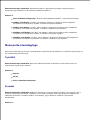 73
73
-
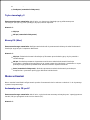 74
74
-
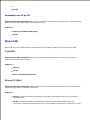 75
75
-
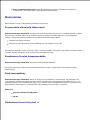 76
76
-
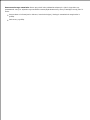 77
77
-
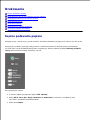 78
78
-
 79
79
-
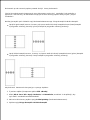 80
80
-
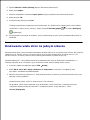 81
81
-
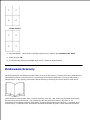 82
82
-
 83
83
-
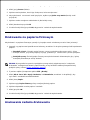 84
84
-
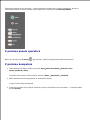 85
85
-
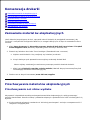 86
86
-
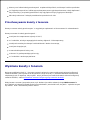 87
87
-
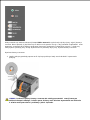 88
88
-
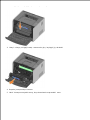 89
89
-
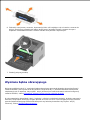 90
90
-
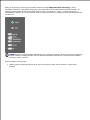 91
91
-
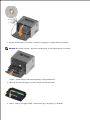 92
92
-
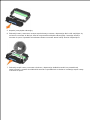 93
93
-
 94
94
-
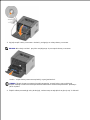 95
95
-
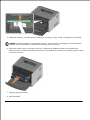 96
96
-
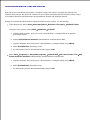 97
97
-
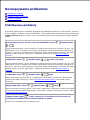 98
98
-
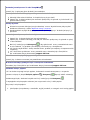 99
99
-
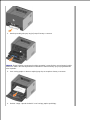 100
100
-
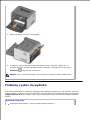 101
101
-
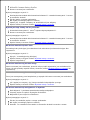 102
102
-
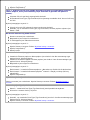 103
103
-
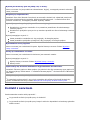 104
104
-
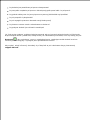 105
105
-
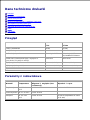 106
106
-
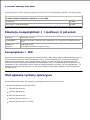 107
107
-
 108
108
-
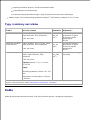 109
109
-
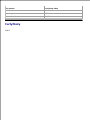 110
110
-
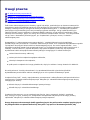 111
111
-
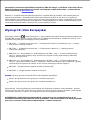 112
112
-
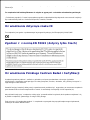 113
113
-
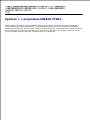 114
114
-
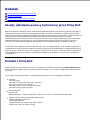 115
115
-
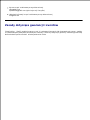 116
116
-
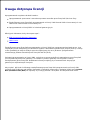 117
117
Powiązane artykuły
-
Dell 1720/dn Mono Laser Printer instrukcja
-
Dell 2230d/dn Mono Laser Printer instrukcja
-
Dell 5310n Mono Laser Printer instrukcja
-
Dell 2330d/dn Mono Laser Printer instrukcja
-
Dell 2350d/dn Mono Laser Printer instrukcja
-
Dell 5130cdn Color Laser Printer instrukcja
-
Dell 968w All In One Wireless Photo Printer instrukcja
-
Dell 966 All in One Inkjet Printer instrukcja